「このPCはセキュアーブーツをサポートする必要がある」修正方法
MSINFO32を介してBIOSモードを確認します:「レガシー」の場合、セキュアブートはサポートされていません。 「uefi」の場合、続行します。 2。BIOS/UEFIを入力し、[ブート]またはセキュリティタブでセキュアブートを有効にし、必要に応じてCSMを無効にします。 3.セキュアブートが失敗した場合は、「ファクトリーキーの復元」または同様のオプションを使用して、セキュアなブートキーをクリアします。 4.メーカーのWebサイトからマザーボードファームウェアを更新して、安全なブート互換性を確保します。 5.Windows11の要件を満たすために、BIOS(IntelのPTT、AMDのFTPM)でTPM 2.0を有効にします。 6.これらの手順を完了した後、セキュアブートは機能し、ハードウェアが互換性がある場合、Windows 11のインストールを許可する必要があります。
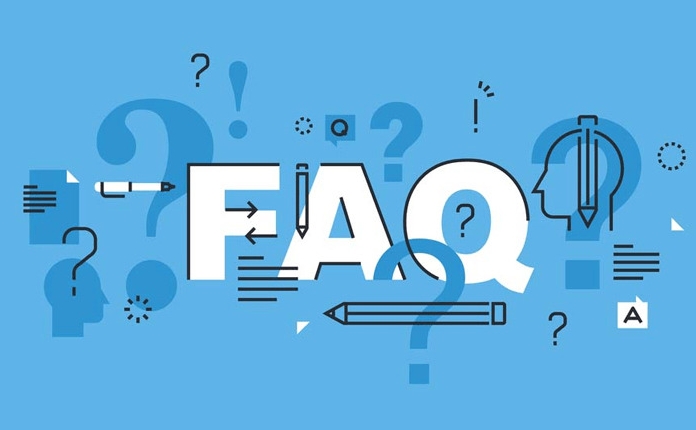
「このPCはセキュアなブートをサポートする必要がある」というエラーが表示されている場合(特にWindows 11をインストールしようとする場合)、システムがMicrosoftの主要なセキュリティ要件の1つを満たしていないことを意味します。良いニュースは、ほとんどの場合、これは迅速に修正できることです。これが方法です。
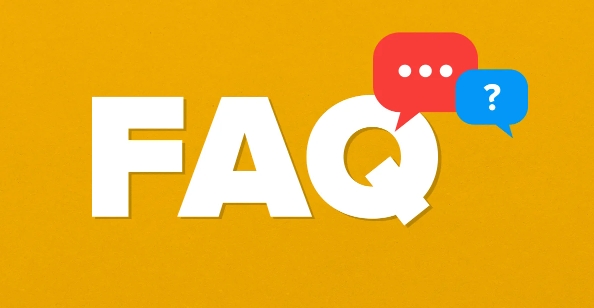
1. PCが実際にSecure Bootをサポートしているかどうかを確認します
すべての古いコンピューターが安全なブーツをサポートするわけではありません。これはUEFIファームウェア機能です。したがって、PCがUEFIの代わりにレガシーBIOSを使用している場合、アップグレードできない限り運がありません。
チェック方法:
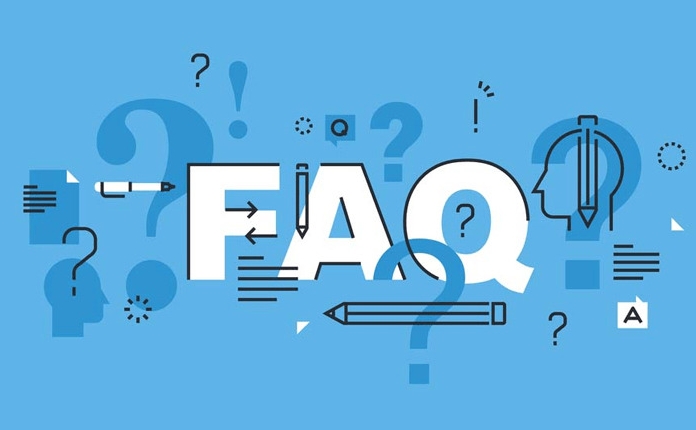
- Windows Rを押し、
msinfo32と入力し、Enterを押します。 - 「BIOSモード」を探してください:
- 「uefi」と書かれている場合、システムは安全なブートをサポートします。これは、おそらく無効になっています。
- 「レガシー」と書かれている場合、システムはuefiを使用せず、セキュアブートは使用できません。
? 64ビットプロセッサを備えた2012年以降のほとんどのPCは、UEFIとセキュアブートをサポートしていますが、デフォルトではオフになる可能性があります。
2. BIOS/UEFIでセキュアブートを有効にします
システムがUEFIをサポートしているが、セキュアブーツが無効になっている場合は、手動で有効にする必要があります。
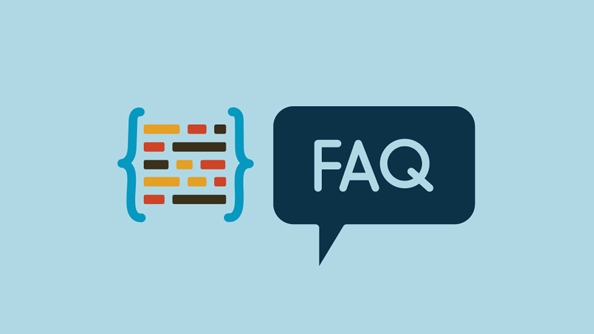
ステップ:
- PCを再起動します。
- BIOS/UEFIセットアップを入力します。通常、スタートアップ中にF2、F10、DEL、またはESCを押してください(PC/マザーボードマニュアルを確認してください)。
- [ブーツ]または[セキュリティ]タブに移動します。
- 安全なブートを探してください(「認証」または類似している可能性があります)。
- 無効から有効に変更します。
- 保存して終了します(通常はF10 )。
hote法:一部の古いマザーボードでは、セキュアなブートを有効にするために、最初にCSM(互換サポートモジュール)を無効にする必要がある場合があります。 CSMは、安全なブートと競合するレガシーブートモードを許可します。
3。セキュアなブートキーをクリア(必要に応じて)
時々、セキュアブートは、古くなったキーまたは破損したキーのために有効になりません。
BIOS:
- 「ファクトリーキーの復元」 、 「セットアップモードへのリセット」 、 「クリアセキュアブートキー」などのオプションを探します。
- 最初にこれを行い、次にセキュアなブートを再度に戻します。
- これにより、プラットフォームが既知の良い状態にリセットされます。
4.ファームウェアの更新を確認してください
時代遅れのマザーボードBIOSは、安全なブートを適切にサポートしていないか、バグがある場合があります。
何をするか:
- PCまたはマザーボードメーカーのWebサイト(Dell、HP、Asus、MSIなど)にアクセスしてください。
- 最新のBIOSアップデートをダウンロードしてください。
- 彼らの指示に従って、ファームウェアを更新します。
- 更新後、BIOSに戻り、安全なブーツを再度有効にしてみてください。
5。TPMが有効になっていることを確認します(関連する要件)
安全なブートエラーに直接関係していませんが、Windows 11にはTPM 2.0も必要です。 TPMが無効になっている場合、インストーラーは誤解を招くエラーを表示する可能性があります。
TPMを確認/有効にするには:
- BIOSでは、 PTT(Intel)またはFTPM(AMD)を探します。
- 無効にする場合は有効にします。
-
tpm.mscを介してWindowsのTPMステータスを確認することもできます。
概要:クイックフィックスチェックリスト
- pcは、PCがレガシーBIOS(
msinfo32)ではなくUEFIを使用していることを確認します。 - biosを入力し、安全なブートを有効にします。
- secure Secure Bootがオンにならない場合、 CSMを無効にします。
- stしっかりと安全なブートキーをクリアして復元します。
- optionsオプションが欠落または時代遅れの場合、 BIOSを更新します。
- compatibility完全な互換性のためにTPM 2.0を有効にします。
PCが古く、UEFIのサポートが本当にない場合、セキュアーブーツを使用することはできません。したがって、Windows 11を正式にインストールすることはできません。その場合、Windows 10に固執するか、ハードウェアのアップグレードを検討することが最善の策です。
しかし、ほとんどの最新のシステムでは、BIOSで安全なブーツを有効にすると、数分で問題が解決します。
以上が「このPCはセキュアーブーツをサポートする必要がある」修正方法の詳細内容です。詳細については、PHP 中国語 Web サイトの他の関連記事を参照してください。

ホットAIツール

Undress AI Tool
脱衣画像を無料で

Undresser.AI Undress
リアルなヌード写真を作成する AI 搭載アプリ

AI Clothes Remover
写真から衣服を削除するオンライン AI ツール。

Clothoff.io
AI衣類リムーバー

Video Face Swap
完全無料の AI 顔交換ツールを使用して、あらゆるビデオの顔を簡単に交換できます。

人気の記事

ホットツール

メモ帳++7.3.1
使いやすく無料のコードエディター

SublimeText3 中国語版
中国語版、とても使いやすい

ゼンドスタジオ 13.0.1
強力な PHP 統合開発環境

ドリームウィーバー CS6
ビジュアル Web 開発ツール

SublimeText3 Mac版
神レベルのコード編集ソフト(SublimeText3)
 コンピューターのシステムトレイアイコンは乱雑です、それを整理する方法は?
Aug 21, 2025 pm 08:12 PM
コンピューターのシステムトレイアイコンは乱雑です、それを整理する方法は?
Aug 21, 2025 pm 08:12 PM
プログラム操作に影響を与えることなくシステムトレイアイコンを非表示にします。視覚的なディスプレイのみを削除します。 2.タスクマネージャーを介して、非必須スタートアップアイテムを完全にクリーンアップして無効にします。 3.混乱を解決し、ソフトウェアをアンインストールし、インストール中にバンドルとチェックをキャンセルする習慣を開発し、視覚的なリフレッシュとリソースの最適化の二重の目標を達成します。
 Windowsの更新問題のトラブルシューティング方法:Microsoftガイド
Aug 22, 2025 am 11:54 AM
Windowsの更新問題のトラブルシューティング方法:Microsoftガイド
Aug 22, 2025 am 11:54 AM
runthewindowsupdateTROUBLESHOTOTOMONISSUESUSUSUSUSISTOSETTINGS>システム>トラブルシューティング> TroubleshooterSandRunningThewindowsupdatetool.2.ensureatleast20GBOFFREESPACEONTHESTESESTENTESTESTENTESTEMSTEMSTEMDATETLIVENDMEETRIEMENTRIEMETIONDISMEMENTIONDISKCL
 Windowsセットアップ中に「新しいパーティションを作成できなかった」を修正する方法は?
Aug 19, 2025 am 10:27 AM
Windowsセットアップ中に「新しいパーティションを作成できなかった」を修正する方法は?
Aug 19, 2025 am 10:27 AM
sudiskparttocleanthedriveduringwindows installation byopeningcommandpromptromtheTup、typingdiskpart、thenlistdisktoidentifythedrive、selectdiskx(fackwiththetargetdisknumber)、およびandfinallycleantoeraseallpartitionsanddata、
![「Windowsのアクティブ化」透かしはなくなりません[4つの削除トリック]](https://img.php.cn/upload/article/001/431/639/175574412212996.jpg?x-oss-process=image/resize,m_fill,h_207,w_330) 「Windowsのアクティブ化」透かしはなくなりません[4つの削除トリック]
Aug 21, 2025 am 10:42 AM
「Windowsのアクティブ化」透かしはなくなりません[4つの削除トリック]
Aug 21, 2025 am 10:42 AM
「ActivateWindows」WatermarkPersists、Trythesesteps:1。ActivateWithAvalIdProductKeyInsettings.2.USECOMMANDPROMPROMPROMPROMPROMPROMPROMPROMPTTTTOMANEALLACTIVATE.3.HIDETHETHETHETHETHETHETHETHETHETHETHETHETHETHETHWATERMARKVIAREGINTION.4.USEATHIRD-PARTYTOOLCAUTILY。
 Windowsタスクマネージャーで100%のディスク使用量を修正する方法。
Aug 21, 2025 am 05:45 AM
Windowsタスクマネージャーで100%のディスク使用量を修正する方法。
Aug 21, 2025 am 05:45 AM
if you reexperiencing100%diskusageinwindows、trythesteps:1。DisableWindowsSearchandSysmainservices.2.UpdatediskDriversViadeviceManager.3.RundiskCleanuptoremovetemporaryfiles.4.Adjustvirtupisintingsingsingsingsinting。
 WIN7システムタスクバーアイコンは異常に_WIN7トレイアイコンガルドリピールステップを表示します
Aug 21, 2025 pm 08:18 PM
WIN7システムタスクバーアイコンは異常に_WIN7トレイアイコンガルドリピールステップを表示します
Aug 21, 2025 pm 08:18 PM
Win7タスクバーのアイコンの異常な表示を修正する方法には、アイコンキャッシュの再構築、表示設定の調整、システムファイルのチェック、レジストリのクリーニング、アンチウイルスが含まれます。 1. iconcache.dbファイルを削除し、再起動してアイコンキャッシュを再構築します。 2。「パーソナライズ」を通じてアイコンサイズとフォント設定を調整します。 3. SFC/Scannowコマンドを実行して、システムファイルを確認および修復します。 4. iSShortCutキー値をレジストリに追加します。 5。システムセキュリティを確保するための包括的なアンチウイルス。原因には、キャッシュの破損、ウイルス感染、システムファイルまたはレジストリの問題、ハードウェアの障害が含まれます。予防方法には、ジャンクファイルの定期的なクリーニング、ウイルス対策ソフトウェアの更新、慎重にソフトウェアのインストール、バックアップシステム、ドライバーの更新が含まれます。その他の珍しいヒントには、システムの復元の使用、アンインストール、美化ソフトウェアが含まれます
 修正:Windowsに「ディスク読み取りエラーが発生した」が表示されています
Aug 21, 2025 am 02:10 AM
修正:Windowsに「ディスク読み取りエラーが発生した」が表示されています
Aug 21, 2025 am 02:10 AM
「AdiskReadErroroccurred」メッセージは、断続的に腐敗した「adiskreaderroroccurred」、faultycables、orsoftwareissues or orsoftwareissues orathanimmediatehardwarefailure.2.restartthecomputerandcheckthatsataantaandpowercablescurelyedecurely conned and reverifythecorrectbootorrie
 修正:Windowsが「読み取り専用メモリに書き込む試み」エラーを取得しています
Aug 22, 2025 am 11:48 AM
修正:Windowsが「読み取り専用メモリに書き込む試み」エラーを取得しています
Aug 22, 2025 am 11:48 AM
更新またはロールバックデバイスドライバー、特にグラフィックカード、チップセット、SSDドライバー。 2. Windowsメモリ診断ツールを実行して、故障したRAMを検出および交換します。 3. SFC/ScannowおよびDismコマンドを使用して、システムファイルを修復します。 4.オーバークロックをキャンセルするために、BIOSのデフォルト設定を復元します。 5.最近インストールされたソフトウェアまたはシステムの更新をセーフモードでアンインストールしました。 6. chkdskを実行して、ディスクエラーを確認します。 7.慎重にBIOS/UEFIファームウェアを更新します。 8。最後の手段として、データをバックアップした後、クリーンなWindowsインストールを実行します。このエラーは通常、ソフトウェアまたはドライバーの問題によって引き起こされます。ほとんどの場合、ハードウェアを交換せずに段階的なトラブルシューティングを通じて解決できます。最終的には、システムの再インストールを通じて完全に修復できます。






